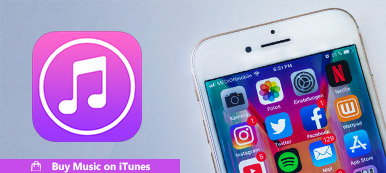Mange har spørsmålene som "Kan jeg få iTunes-podcaster på Android-en?", "Er det mulig å lytte til podcaster offline?" og mer. Det er ikke nødvendig å installere iTunes for Android eller Apple podcast for Android-app. En podcast er bare en type mediefiler. Du kan bruke vanlige måter å spille iTunes-podcaster på Android som vanlig.
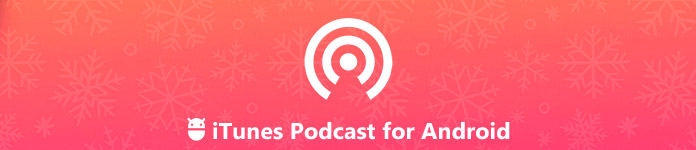
Egentlig er iTunes-podcaster ikke eksklusivt for iOS-enheter. Du kan få tilgang til iTunes-podcaster på Android med 3 forskjellige måter nevnt nedenfor. Alle Android-smarttelefoner og nettbrett støttes, for eksempel Samsung, HTC, Huawei, Google, Motorola, etc.
- Måte 1: Hvordan lytte til iTunes Podcast på Android fra et nettsted
- Måte 2: Hvordan laste ned og overføre iTunes Podcasts fra PC / Mac til Android
- Måte 3: Hvordan bruke iTunes Podcast for Android-app for å få iTunes Podcast-episoder
- Bonustips - Overfør podcaster mellom iPhone og datamaskiner trygt og raskt
Måte 1: Hvordan lytte til iTunes Podcast på Android fra et nettsted
Mange podcastere har sine egne nettsteder. Du kan søke etter en bestemt podcaster for å få hans eller hennes kanal. Når du får iTunes-podcast-lenker på nettet, kan du høre på iTunes-podcast på Android direkte. Forresten, du kan også laste ned podcaster på nettet til Android for offline avspilling.
Trinn 1Åpne en nettleser på Android.
Trinn 2Besøk nettstedet som inneholder iTunes podcast-katalogen.
Trinn 3Velg hvilken iTunes-podcast du vil høre på.
Trinn 4Trykk på den bestemte knappen for å lytte til podcaster på nettet.
Trinn 5Last ned podcast-episoden som MP3-format på Android.
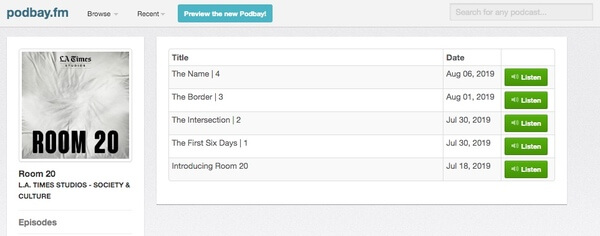
Måte 2: Hvordan laste ned og overføre iTunes Podcasts fra PC / Mac til Android
Du kan selvfølgelig også overføre nedlastede iTunes-podcaster til Android fra datamaskinen din. Det er enkelt å overføre podcaster fra PC til Android. Du kan dra og slippe podcaster fra Musikk-mappen direkte. Når det gjelder Mac-brukere, kan du kjøre MobieTrans for å få iTunes-podcaster på Android.
Trinn 1Last ned og installer iTunes på datamaskinen din. Gå til iTunes Store for å finne podcasten du liker.
Trinn 2Klikk på "Abonner" for å abonnere på iTunes-podcasten først. Du kan også laste opp dine egne podcasts til iTunes for deling på Android-telefon.
Trinn 3I delen "Bibliotek" klikker du på "Last ned" for å laste ned en podcast-episode fra iTunes.
Trinn 4Finn den nedlastede iTunes-podcasten. Overfør iTunes-podcaster fra datamaskin til Android via USB-tilkobling eller Android overføring programvare.
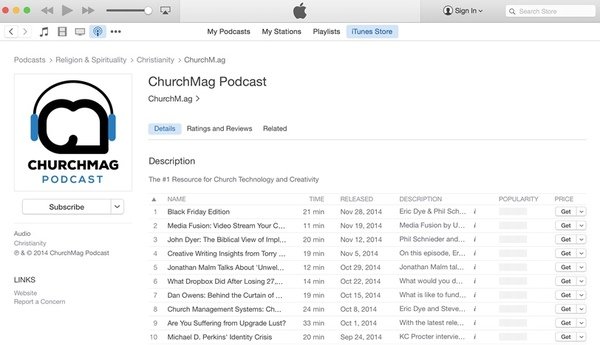
Måte 3: Hvordan bruke iTunes Podcast for Android-app for å få iTunes Podcast-episoder
Det er umulig å få en Apple podcast-app på Android. Men du kan bruke en Android-app til å spille podcaster i stedet. Det er mange iTunes-podcaster for apper for Android-spillere, for eksempel Google Podcasts, Podcast Addict, RadioPublic, Pocket Casts, etc. Du kan streame podcasts på Android med en hvilken som helst tredjeparts Android-podcast-app. Denne delen tar Google Podcasts som eksempel.
Trinn 1Last ned og installer Google Podcasts som den beste iTunes-podcasten for Android.
Trinn 2Kjør Google Podcasts-appen. Trykk på forstørrelsesglassknappen for å få tilgang til søkemotoren.
Trinn 3Søk etter podcasten du vil spille.
Trinn 4Trykk på "Abonner" for å legge til podcasten i favorittlisten din.
Trinn 5Trykk på "Spill" for å få tilgang til iTunes-podcaster på Android.
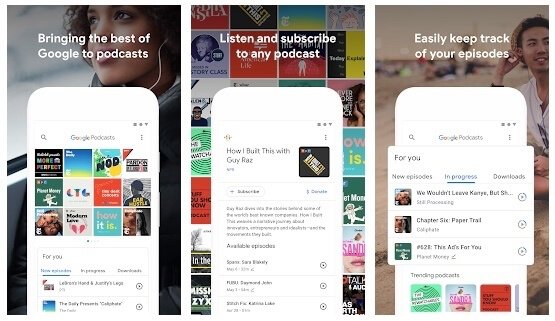
Bonustips - Overfør podcaster mellom iPhone og datamaskiner trygt og raskt
Som for iPhone-brukere, kan du bruke Apeaksoft iPhone Transfer for å synkronisere podcaster mellom Mac / PC og iPhone fritt. ITunes-alternativet kan overføre alle iOS-filer uten overskriving av data. Dermed, hvis du ta opp podcaster, kan du synkronisere podcaster til iPhone, iPad og iPod uten iTunes.
Den innebygde medieservicen er i stand til å administrere podcaster, iTunes U, musikk, ringetoner og nesten alle iPhone-filer. Du kan forhåndsvise, velge, redigere og overføre iTunes-podcaster til PC / Mac / iOS-enheter uten problemer.
- Overfør podcaster, videoer, musikk, bilder, kontakter, lydbøker og mer for iPhone, iPad og iPod.
- Forhåndsvis nedlastede podcaster og andre mediefiler.
- Lag ringetoner fra iPhone med hvilket som helst lydspor opp til 40 sekunder.
- Lag og eksporter spillelister til en annen iPhone / PC / Mac / iTunes, inkludert podcaster, sanger og andre lydfiler.
- Administrer, rediger, slett og overfør alle iOS-data og filer.
Trinn 1Gratis nedlasting, installasjon og lansering iPhone Transfer. Koble iPhone til datamaskinen via USB-kabel. Fell "Trust" på iPhone for å tillate dataskanning.

Trinn 2Velg "Musikk" i venstre rute. Alle lydfilene på iPhone blir oppdaget på få sekunder. Du finner alle iPhone-podcaster fra kategorien "Podcaster". I tillegg kan du høyreklikke på hvilken som helst musikkfil for å få tilgang til alle redigeringsfunksjoner.

Trinn 3Merk av før podcastene du trenger. Velg deretter "Eksporter til PC" eller "Eksporter til iTunes" for å overføre iPhone-podcaster. Hvis du vil eksportere podcaster til en annen iPhone, må du i stedet utfolde listen "Eksporter til enhet" på den øverste verktøylinjen.

Alt i alt er det 3 viktigste måter å få iTunes-podcaster på Android. Hvis du hører på podcaster av og til, kan du få tilgang til den bestemte podcasten via nettleser. Det er ikke nødvendig å laste ned eller installere ekstra applikasjoner. Når det gjelder folk som vil høre på iTunes-podcaster på Android offline, er det en god måte å overføre podcaster fra iTunes til Android. Selvfølgelig kan du også streame podcasts via tredjeparts iTunes-podcaster for Android-apper.
Hvis du også vil glede deg over podcaster på iPhone, kan du kjøre Apeaksoft iPhone Transfer som det beste iTunes-alternativet. For eksempel når du kan ikke legge til musikk til iPhone, kan du få en løsning for å synkronisere og redigere musikkfiler uten iTunes. Det er også enkelt å gjøre det slette podcaster fra iPhone i bulk eller individuelt.